PPT的功能区不见了怎么恢复?
来源:网络收集 点击: 时间:2024-09-03【导读】:
PPT的功能区不见了怎么恢复?工具/原料more操作系统:Windows 10硬件电脑:hp暗影精灵处理器:i5-8500h@2.30ghz软件:ppt2019方法/步骤1/6分步阅读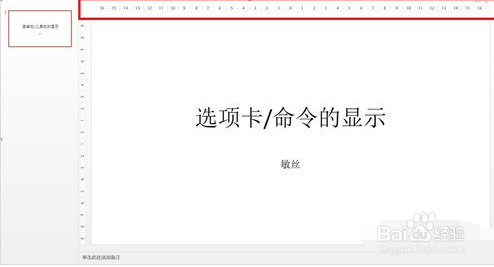 2/6
2/6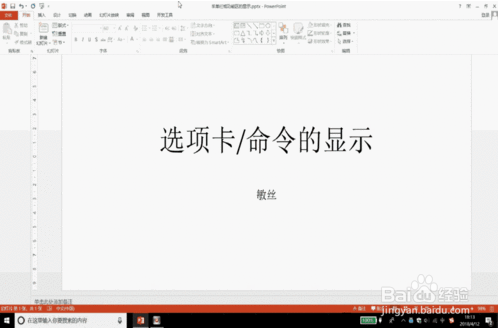 3/6
3/6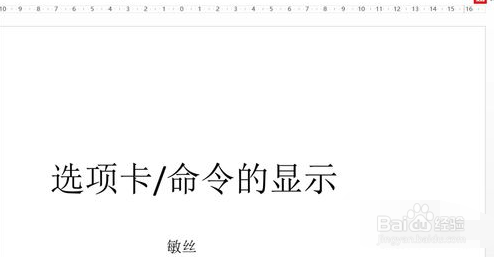 4/6
4/6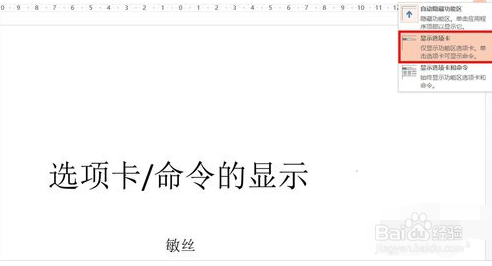 5/6
5/6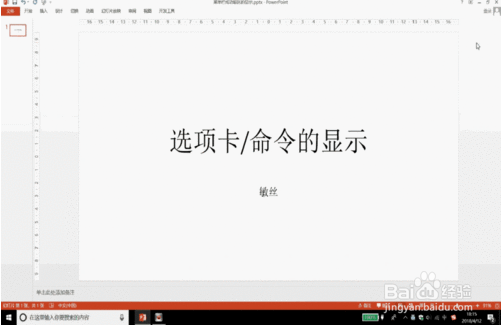
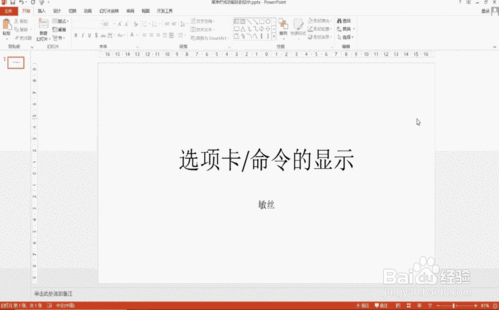 6/6
6/6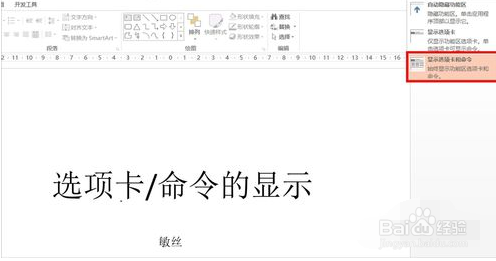
 总结1/1
总结1/1
PPT的功能区被隐藏后,上方一片空白,没有菜单选项卡,也没有菜单的子选项(命令)。
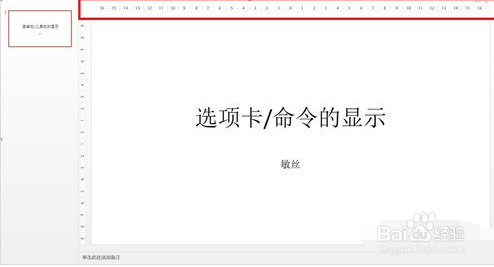 2/6
2/6这时,我们鼠标移至最上方,鼠标左键单击,其实菜单栏还是可以使用的。
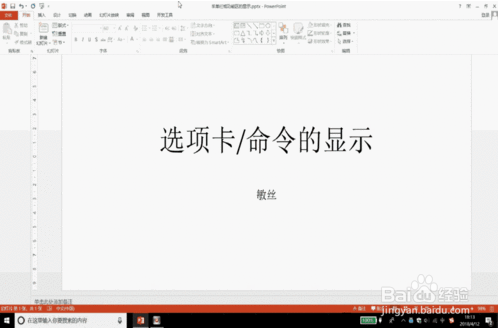 3/6
3/6我们仔细观察一下,右上角位置是有几个选项的,我们鼠标左键单击中间位置的选项。
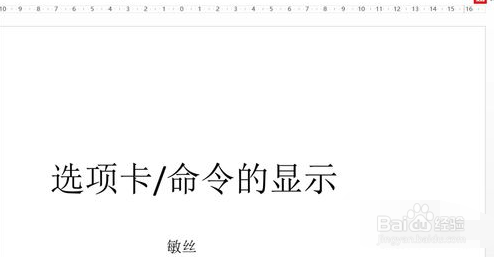 4/6
4/6在弹出的选项中,我们选择显示选项卡(下图1),这时菜单栏选项卡可以看到了,但是菜单下的子选项(命令)还不能显示(下图2)。
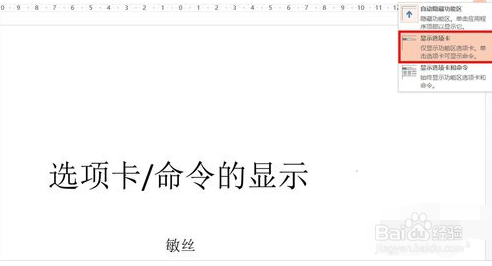 5/6
5/6我们可以使用Ctrl+F1组合快捷键恢复子菜单(命令)的显示,按1次隐藏,再按1次显示,来回往复。
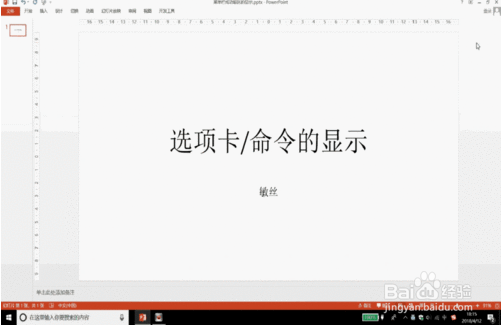
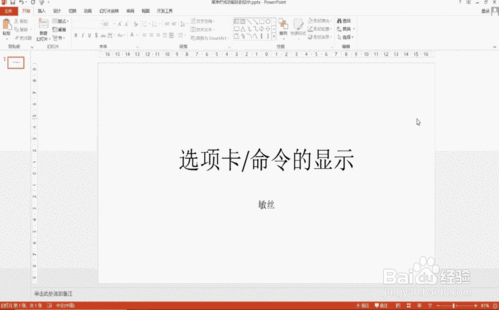 6/6
6/6或者,选择第3个选项显示选项卡和命令,直接全部都恢复显示(下图1)。
或者我们先显示菜单栏工具卡后,再使用Ctrl+F1快捷键恢复显示菜单子选项命令(下图2)。
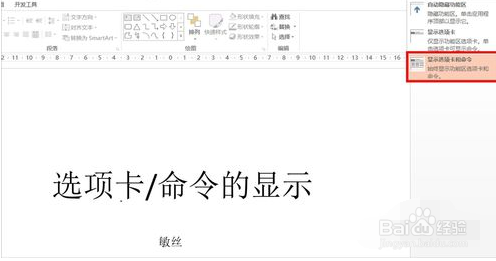
 总结1/1
总结1/11.PPT的功能区被隐藏后,上方一片空白,没有菜单选项卡,也没有菜单的子选项(命令)。
2.这时,我们鼠标移至最上方,鼠标左键单击,其实菜单栏还是可以使用的。
3.我们仔细观察一下,右上角位置是有几个选项的,我们鼠标左键单击中间位置的选项。
4.在弹出的选项中,我们选择显示选项卡,这时菜单栏选项卡可以看到了,但是菜单下的子选项还不能显示。
注意事项tips:请根据实际问题自行判断,如有疑问欢迎留言讨论,祝身体健康
您觉得对您有帮助请投我一票或点个赞同再走呗(*^_^*)
PPT版权声明:
1、本文系转载,版权归原作者所有,旨在传递信息,不代表看本站的观点和立场。
2、本站仅提供信息发布平台,不承担相关法律责任。
3、若侵犯您的版权或隐私,请联系本站管理员删除。
4、文章链接:http://www.1haoku.cn/art_1194608.html
上一篇:易语言窗口界面如何添加数据库连接
下一篇:网易云音乐怎么查看流量包常见问题解答
 订阅
订阅